FastPaste是一款小巧却不失功能的快速复制粘贴软件。FastPaste能够为你的复制粘贴提供不少帮助。该程序旨在帮助您通过热键快速粘贴文本,图像,键盘脚本等。如果您经常需要复制和粘贴某些内容,则此软件非常有用。它具有简单直观的操作界面。在主窗口下,您可以输入不同的文本内容并配置操作热键,然后可以快速通过快捷键进行粘贴。该软件最多支持三十种不同的条目,以完全满足您的快速复制和粘贴操作。通常,FastPaste是有用的剪贴板增强工具。有需要的朋友应该下载它!
软件功能:
使用热键或按钮粘贴任何(甚至很长)文本
导入/导出文本文件,RTF文件,图像
粘贴具有各种字体和颜色的格式化文本(RTF)
粘贴图像(支持现代PNG格式)
将各种图像效果应用于图像
格式化剪贴板(大写/小写/适当的大小写),删除变音符号,反向文本等。
您可以随时从systray快速复制当前时间或日期
立即清除剪贴板
几乎置任何东西
使用全局和内部热键以及出色的系统任务栏菜单
具有用于所有剪辑的全局粘贴菜单
最小到系统托盘,在Windows启动时运行
将热键概述导出到HTML
安装方式:
1.下载并解压缩该zip文件,然后在解压缩目录中双击安装程序“ fastpaste3.18.exe”以开始安装。
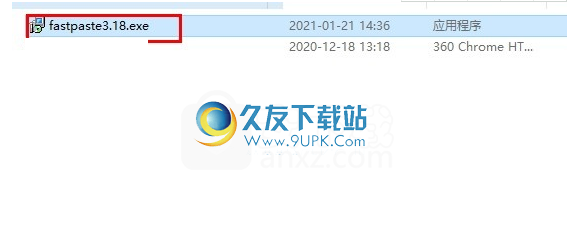
2.阅读许可协议,单击[我同意]按钮同意并输入下一个安装。
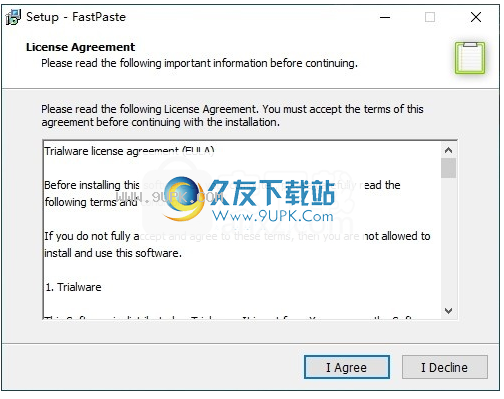
3.弹出FastPaste安装成功窗口,单击[完成]。
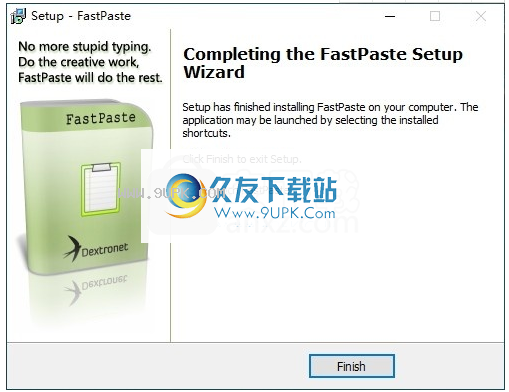
软件特色:
快速插入文字或图像
在办公室环境中工作可能迟早需要您使用特定的文本表单。每次必须手动将其写下来可能会很痛苦。幸运的是,对于FastPaste这样的专用应用程序,您只需按自定义组合键就可以插入整个段落。
该应用程序具有多种功能,使其适合于各种活动领域。您可以使用选定的字体,颜色,样式和大小来格式化需要插入文档中的文本。
此外,只要目标应用程序支持它,就可以粘贴图像。可以通过热键完成此操作和文本选项。配置自定义按键组合时的唯一限制是所选配置是否已在使用中,但是如果发生这种情况,将警告您。
创建多个粘贴配置文件
根据您的需要,该应用程序允许您保存热键并将配置粘贴到配置文件中。此外,您可以激活这些功能,而不必调用主窗口,而只需按预设的组合键即可。
该应用程序大部分时间都隐藏在系统托盘中。如果您决定将其保留在桌面上,甚至还有几个显示选项,因为它可以停靠在屏幕的特定侧或其他应用程序的顶部。
您还可以利用集成脚本支持,该脚本支持您记录按热键时触发的特定方案。
简而言之,FastPaste是值得信赖的合作伙伴,因为您永远不知道何时需要写下正式段落或定期插入图片。该界面易于使用,可让您快速适应。您仅受键盘上按钮的数量和可能的组合的限制。
使用说明:
快速粘贴的想法
您可以使用FastPaste粘贴常用的文本,RTF,图像或执行键盘脚本(例如,填写表格),这些操作具有全局热键,或在FastPaste主窗口中按一个按钮。
Ø例如,在任何应用程序中,您可以按Ctrl + 1,FastPaste将插入您的电子邮件地址,或您在FastPaste项目的第一个剪辑中放置的其他内容。您可以有许多这样的热键。
FastPaste自动保存您对剪辑所做的任何更改。您可以通过在选项中禁用自动保存来禁用此行为。在这种情况下,您将必须使用菜单项“文件保存”来手动保存更改。
30个短语
FastPaste主窗口显示30个剪辑,如下所示:

Ø每个剪辑都包含可以粘贴到其他应用程序中的数据。
Ø每个FastPaste项目最多包含30个剪辑。所有项目中的编辑热键均相同。
每个剪辑上2个按钮:复制和编辑:
Ø如果在菜单项“选项”-“自动复制”按钮上选择了自动粘贴,则“复制”按钮会将剪辑复制到剪贴板并自动粘贴到上一个活动的应用程序中。
Ø“编辑”按钮将打开剪辑编辑器,允许您编辑c
嘴唇,选择其全局热键。您可以选择其类型(纯文本,富文本格式,图像或键盘脚本)。
要重新排列剪辑,请将鼠标指针移到剪辑上的数字上(例如,上面的屏幕快照中的“ 1”),然后使用拖放将其拖放到另一个位置。这将用另一个剪辑切换内容。
要更改剪辑显示的布局(1列,2列,3列),请使用菜单视图布局。
每个项目包含30个剪辑,但是您可以使用“快速项目”功能创建无限的项目,甚至可以使用热键最多切换10个项目。
提示:双击任何富文本格式,图像或脚本剪辑的文本字段,以打开“编辑”窗口。
示:如果需要在剪辑中包括实际时间或日期,请使用%time%或%date%标记。复制剪辑时,此特殊标记的文本将自动替换为实际时间或日期。
粘贴方法
粘贴剪辑有4种方法:
1.使用与每个剪辑关联的可定制的全局热键进行粘贴(例如,第一个剪辑的Ctrl + 1)
2.使用FastPaste主窗口中的“复制”按钮进行粘贴
3.使用全局粘贴菜单粘贴所有剪辑(默认热键为Ctrl + Shift + V)
4.使用FastPaste图标通知区域图标的右键菜单进行粘贴
您可以使用任何一种,最好的一种!
方法1和2:上面介绍了每个剪辑的全局粘贴热键和“复制”按钮。
方法3:您可以使用热键打开全局粘贴菜单。默认热键是Ctrl + Shift + V,您可以使用“热键”选项卡中的菜单选项-选项进行更改。全局粘贴菜单的优点是您只需要记住一个热键!
方法4:您可以通过右键单击FastPaste通知区域的图标来访问通知区域菜单,如下所示:
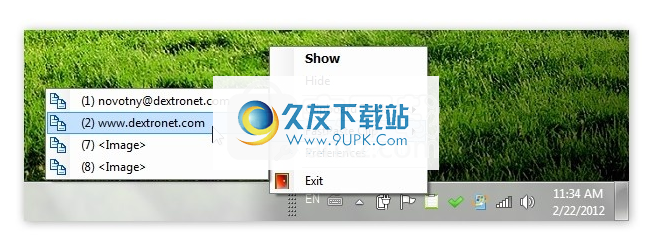
自动粘贴
复制短语时,将发生以下情况之一。
A)刚刚复制到剪贴板
B)或者,复制到剪贴板并粘贴到最后一个活动的应用程序中(这称为自动粘贴)
B)是默认行为。可以通过取消选中“选项”菜单中的“自动粘贴”选项来禁用它。
这适用于文本,富文本和图像剪辑。始终粘贴“脚本”类型的剪辑,因为它们不会在剪贴板中复制任何内容,它们会模拟键盘按下。
启用自动粘贴后,所有复制的剪辑将自动粘贴到上一个活动的应用程序中。主窗口中的状态栏显示上一个活动的应用程序是什么:
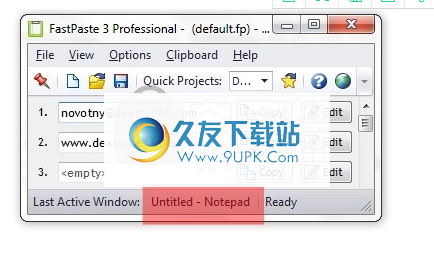
脚本
脚本可以模拟键盘按键-不仅可以模拟字母和数字,还可以模拟几乎所有按键,组合和序列。
“脚本”类型的剪辑始终忽略“自动粘贴”选项,并且永远不会复制到剪贴板。
该脚本功能强大;他们:
·允许您在脚本文本中使用键盘标签。
·可用于填写表格。
·可用于发送键盘快捷键和更复杂的序列。
要创建脚本,请编辑任何剪辑,然后将其类型更改为“脚本”。
您可以在脚本中使用常规字母和数字。执行脚本时,您在脚本中键入的任何文本都将通过键发送。
但是,除了常规字母外,您还可以使用令牌代码。
令牌有两种:键盘令牌和时间/日期令牌。
键盘标记表示键盘上的键。例如,令牌{ENTER}表示Enter(返回)键。
自动粘贴
复制任何剪辑时,它将被放置在剪贴板中。使用“复制”按钮或全局热键(例如,第一个剪辑的Control + 1)都没有关系。
但是,FastPaste也可以立即自动粘贴剪辑。这是默认行为。
如果在“选项”菜单中启用了“在全局热键上自动粘贴”和“在复制按钮上自动粘贴”(默认情况下,两个选项均已启用),FastPaste将立即自动粘贴文本。如果“ FastPaste”窗口在粘贴期间处于活动状态,它将在先前活动的应用程序中粘贴文本。
以上所有内容均适用于“文本”,“富文本”和“图像”类型的脚本。
启用自动粘贴后,在复制任何剪辑之后,它将自动粘贴到上一个活动的应用程序中。主窗口中的状态栏显示上一个活动的应用程序是什么:
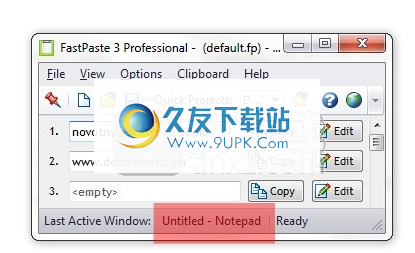
“脚本”类型的剪辑将忽略“自动粘贴”选项,因为它们永远不会复制到剪贴板。他们总是模仿键盘的键。

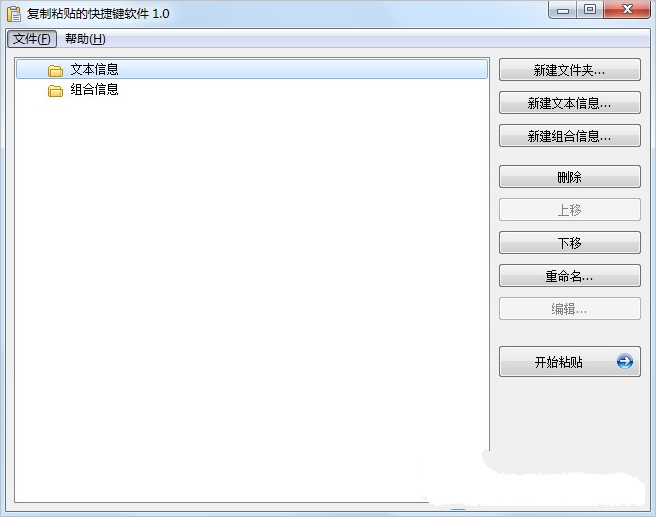




 神购吧 1.1安卓版
神购吧 1.1安卓版 天天免费秒杀购物 1.4.276安卓版
天天免费秒杀购物 1.4.276安卓版 竞玩夺宝 0.0.2安卓版
竞玩夺宝 0.0.2安卓版 爱尚秒杀 6.3安卓版
爱尚秒杀 6.3安卓版 秒杀一切 2.0.1安卓版
秒杀一切 2.0.1安卓版 折640 1.8.8安卓版
折640 1.8.8安卓版 聚超值 3.0.3.0安卓版
聚超值 3.0.3.0安卓版 精品街9块9 4.2.1安卓版
精品街9块9 4.2.1安卓版 贝贝特卖9块9 2.1.2安卓版
贝贝特卖9块9 2.1.2安卓版 国美在线
国美在线 京东秒杀 1.0.8安卓版
京东秒杀 1.0.8安卓版 一淘 7.5.2安卓版
一淘 7.5.2安卓版 数字签名复制工具是一款针对数字签名而制作的辅助工具,可复制多重签名,界面简单,功能齐全,非常的小巧实用。
特色:
1、绿色免安装,小巧实用;
2、可复制多重签名。
数字签名复制工具是一款针对数字签名而制作的辅助工具,可复制多重签名,界面简单,功能齐全,非常的小巧实用。
特色:
1、绿色免安装,小巧实用;
2、可复制多重签名。  大侠一键重装系统是款简单易用的系统重装软件。大侠一键重装系统界面简洁,使用简单,就算是电脑小白也能够轻松重装系统,采用无人值守全智能安装流程,用户只需要选定需要安装的系统版本即可,有需要的不妨下载看看。
...
大侠一键重装系统是款简单易用的系统重装软件。大侠一键重装系统界面简洁,使用简单,就算是电脑小白也能够轻松重装系统,采用无人值守全智能安装流程,用户只需要选定需要安装的系统版本即可,有需要的不妨下载看看。
...  wintohdd enterprise是款轻量级的系统部署安装工具。wintohdd enterprise使用简单,在重装系统的时候,一般都会用到u盘安装,麻烦的是你需要一个大容量的u盘,wintohdd能够让你直接在硬盘上重装、新装、克隆系统,有...
wintohdd enterprise是款轻量级的系统部署安装工具。wintohdd enterprise使用简单,在重装系统的时候,一般都会用到u盘安装,麻烦的是你需要一个大容量的u盘,wintohdd能够让你直接在硬盘上重装、新装、克隆系统,有...  纯净基地一键重装系统是款智能的系统重装软件。纯净基地一键重装系统使用简单,功能强大,采用在线告诉下载系统,无需u盘、无需移动硬盘,所有操作一部搞定,即使是没有任何电脑基础的用户也能够自己重转电脑系统,有需...
纯净基地一键重装系统是款智能的系统重装软件。纯净基地一键重装系统使用简单,功能强大,采用在线告诉下载系统,无需u盘、无需移动硬盘,所有操作一部搞定,即使是没有任何电脑基础的用户也能够自己重转电脑系统,有需...  u启动u盘启动盘制作工具是一款功能强大全新的U盘启动盘制作工具。u启动u盘启动盘制作工具修补了部分的缺陷,让用户用起来更加的方便,操作也变得更加便捷,让新手能在最快的速度里使用u启动软件制作U盘系统,并在无光...
u启动u盘启动盘制作工具是一款功能强大全新的U盘启动盘制作工具。u启动u盘启动盘制作工具修补了部分的缺陷,让用户用起来更加的方便,操作也变得更加便捷,让新手能在最快的速度里使用u启动软件制作U盘系统,并在无光...  QQ2017
QQ2017 微信电脑版
微信电脑版 阿里旺旺
阿里旺旺 搜狗拼音
搜狗拼音 百度拼音
百度拼音 极品五笔
极品五笔 百度杀毒
百度杀毒 360杀毒
360杀毒 360安全卫士
360安全卫士 谷歌浏览器
谷歌浏览器 360浏览器
360浏览器 搜狗浏览器
搜狗浏览器 迅雷9
迅雷9 IDM下载器
IDM下载器 维棠flv
维棠flv 微软运行库
微软运行库 Winrar压缩
Winrar压缩 驱动精灵
驱动精灵